۲۰ قابلیت جذاب که با WatchOS 9 به اپل واچها اضافه شده است

در این مطلب به معرفی و بررسی 20 قابلیت جذاب سیستمعامل WatchOS 9 میپردازیم که بهتازگی به ساعتهای هوشمند اپل اضافه شدهاند.
اپل در WatchOS 9 قابلیتهای بسیار زیادی را قرار داده است که از جمله این موارد میتوان به پشتیبانی از پارامترهای تمرینی جدید، پایش مراحل مختلف خواب، حالت کاهش مصرف انرژی و… اشاره کرد. این سیستمعامل همچنین دستخوش یک سری تغییرات دیگر هم شده که در کنار هم تجربهی استفاده از اپل واچ را بهبود میبخشند.
در این مطلب لیست بلندی از 20 قابلیت جذاب ساعتهای هوشمند اپل را بررسی خواهیم کرد که البته به لطف سیستمعامل جدید یعنی WatchOS 9 به آنها اضافه شده است. به این قابلیتها شاید کمتر پرداخته شده باشد اما برخی از آنها واقعا مهم و کاربردی هستند. توجه داشته باشید اپل واچ سری 4 به بالا برای دریافت این آپدیت واجد شرایط هستند اما یک سری از این قابلیتها برای یک سری از اپل واچها در دسترس قرار دارند.
20 قابلیت جذاب و کاربردی WatchOS 9
1. دریافت اعلانات ایمیل حتی بدون نیاز به اتصال به آیفون
کاربران اپل واچ مدت زمان زیادی بود که منتظر این قابلیت بودند؛ امکان دریافت اعلانات ایمیل از اپلیکشنهای شخص ثالث گوشی در ساعت، بدون اینکه اصلا نیازی باشد ساعت را به گوشی متصل کرد. اما در WatchOS 9 بالاخره شاهد اضافه شدن این قابلیت هستیم. این قابلیت جدید حتی زمانی که از گوشی خود دور هستید هم اعلانات مربوط به ایمیل گوشی را به اپل واچ شما ارسال میکند.
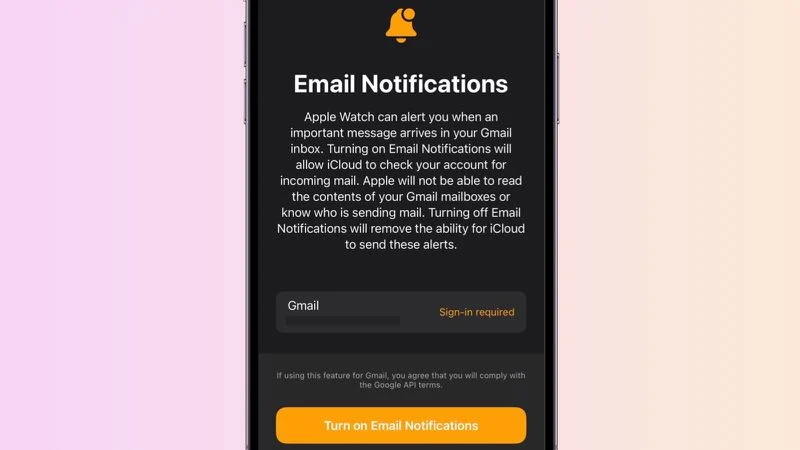
این قابلیت از iCloud قدرت میگیرد تا بتواند به امنترین شکل ممکن به حسابهای ایمیل شخص ثالث متصل شود و باید هم آن را به صورت دستای فعال کرد. کافی است وارد اپلیکیشن Watch درون گوشی آیفون خود بشوید و سپس روی گزینهی My Watch کلیک کنید. در منوی باز شده، روی Mail کلیک و قابلیت Email Notifications را که در زیر بخش When Not Connected to iPhone (زمانی که به آیفون نیست) دیده میشود فعال کنید.
2. مشاهدهی حلقهی فعالیت در طول انجام تمرین
قبل از عرضهی آپدیت WatchOS 9 برای ساعتهای هوشمند اپل، اگر در حال انجام تمرین بودید و میخواستید ببینید این تمرین در لحظه چه تأثیری روی حلقهی فعالیت شما دارد، باید از اپلیکشین Workout خارج میشوید و به اپلیکیشن Activity میرفتید.

اما در نسخهی جدید سیستمعامل ساعتهای اپل این امکان برای شما فراهم شده که در همان بخش مربوط به فعالیت، حلقهی وضعیت را هم مشاهده کنید. فقط کافی است با حلقهی چرخان به سمت بالا اسکرول کنید.
3. فالو کردن پادکست
در WatchOS 9 اپل مشکل اپلیکشن پادکست را برطرف کرده و اکنون برای نخستین بار کاربران میتوانند پادکستها را مستقیما از طریق ساعت هوشمند خود فالو یا آنفالو کنند.
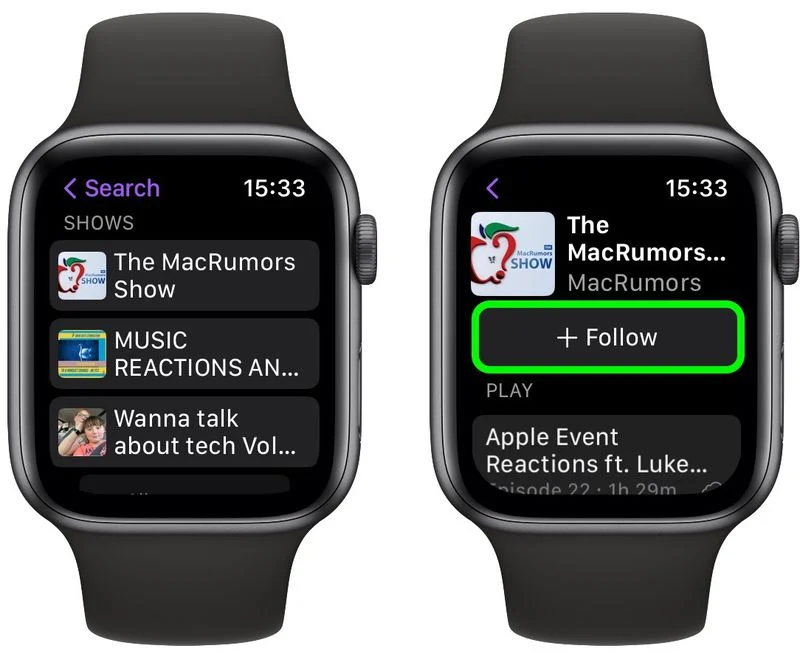
کافی است وارد بخش Listen Now و سپس You Might Like شوید و در آنجا روی گزینهی Follow کلیک کنید. همچنین میتوانید با سرچ کردن نام یک پادکست و کلیک روی آن هم این کار را انجام دهید.
4. اضافه کردن رویداد تقویم به ساعت
بالاخره کاربران فقط محدود به مشاهدهی رویدادهای تقویم خود که با گوشی همگامسازی شده نیستند و میتوانند علاوه بر انجام این کار، آنها را به تقویم اضافه کنند. فقط کافی است روی سه نقطه کلیک کنید و با ضربه زدن روی آیکون +، رویداد مورد نظر را اضافه کنید.
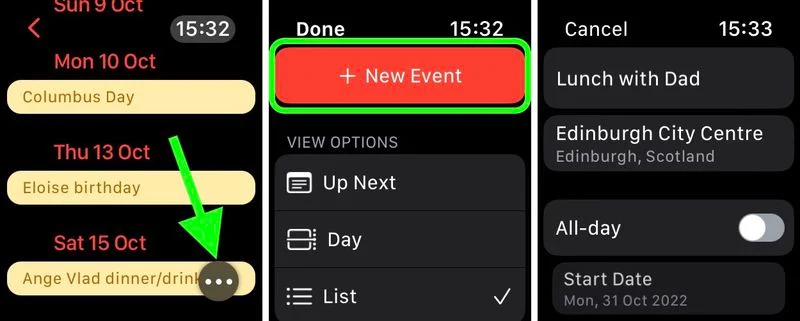
روی صفحهی جدیدی که باز میشود، میتوانید تمام جزئیات معمول شامل نام رویداد، محل وقوع آن، تاریخ و ساعت شروع، تاریخ و ساعت پایان و گزینهای برای تکرار این رویداد را مشاهده کنید. قبل از اینکه رویداد را اضافه کنید، میتوانید حتی نوع تقویم را هم انتخاب کنتید، یادداشت اضافه کنید و… .
5. واچفیسهای فضایی
در سیستمعامل iOS 16، یک قابلیت به آیفونها اضافه شده و آن هم تصاویر زمینهی پویا در صفحهی قفل است. حال در WatchOS 9 هم این امکان فراهم شده تا کاربر همان تصاویر زمینهی پویا فضایی را به عنوان واچفیس در ساعت هوشمند خود داشته باشد.

Astronomy اکنون یک نسخهی بهبود یافته از واچفیس Astronomy ابتدایی است و از نقشهی ستارهای جدید و یک سری تصاویر جدید بهره میبرد. شما میتوانید ماه زمین، منظومهی شمسی و… را به عنوان تصاویر زمینهی ساعت خود انتخاب کنید و حتی فونتها را هم شخصیسازی کنید. این قابلیت همچنین از دو حالت پشتیبانی میکند به این شکل که شما میتوانید با چرخاندن حلقهی چرخان، وضعیت ماه را در روز بعدی هم مشاهده کنید.
6. قابلیت پایش رد پا
یکی از جذابترین قابلیتهای سیستمعامل WatchOS 9 امکان بازگشت رد پا است. قابلیت جدیدی که این سیستمعامل با خود به همراه آورده فقط مختص به اپل واچ اولترا نیست. چون اپل این ساعت را برای انجام کارهای سخت نظیر کوهنوردی و غواصی طراحی کرده، اینطور تصور میشده که قطبنمای جدید فقط برای این ساعت در نظر گرفته خواهد شد اما اینطور نیست.
اکنون ساعتهای هوشمند اپل از سری اپل واچ 6 به بالا میتوانند از آن بهره ببرند و رد پای خود را به صورت معکوس در نقشه ببینند تا اگر در یک مسیر ناشناخته حرکت میکنند، گم نشوند و بدانند از چه مسیری آمدهاند.

کافی است روی آیکون رد پا کلیک کنید و در سمت راست-پایین صفحه روی گزینهی Start ضربه بزنید تا بدین ترتیب فرایند حرکت ضبط شود. زمانی هم که میخواهید نقشهی معکوس حرکت خود را مشاهده کنید کافی است روی آیکون توقف که در سمت راست-پایین صفحه وجود دارد ضربه زده و گزینهی Retrace Steps را انتخاب کنید.
نقطهی شروع شما روی قطبنما به همراه یک فلش به نمایش در میآید تا به شما بگوید باید به چه سمتی بروید. کافی است مسیر را دنبال کنید تا به نقطهای برگردید که دقیقا از همان جا مسیر خود را شروع کرده بودید. سپس وقتی به نقطهی شروع خود رسیدید، روی گزینهی Footsteps کلیک کنید تا بتوانید قدمهای خود را پاک کنید.
7. تغییر واچفیس متناسب با حالت Focus
در iOS 16 قابلیتی به گوشیهای اپل اضافه شد تا کاربران این گوشیها بتوانند حالت Focus (تمرکز) را متناسب با سلیقهی خود شخصیسازی کنند. تقریبا همه چیز در این بخش امکان شخصیسازی را دارد. اگر اپل واچ شما از سیستمعامل WatchOS 9 بهره میبرد، میتوانید یکی از واچفیسها را انتخاب کرده و آن را به گونهای تنظیم کنید که برای هر حالت Focus به صورت خودکار فعال شود.

روی گوشی آیفون خود به تنظیمات رفته و روی حالت Focus کلیک کنید. یا یک حالت موجود را انتخاب کنید یا یکی بسازید. هر تنظیماتی را که میخواهید برای این حالت فعال کنید. برای مثال بیصدا کردن اعلانات برای اینکه بتوانید روی انجام کار خود تمرکز داشته باشید. سپس در پایین بخش Customize Screens، روی گزینهی Edit در زیر watch face کلیک کنید. از بین گالری واچ فیسها یکی را انتخاب و روی گزینهی Done ضربه بزنید.
حالا واچ فیس انتخاب شما با حالت فوکوس مد نظر همگامسازی شده و زمانی که آن حالت فوکوس را انتخاب کنید، واچفیس هم به صورت خودکار همراه با آن تغییر میکند.
8. امکان مشاهدهی تماسهای ویرایش شده
در WatchOS 9 امکان مشاهدهی پیامهای ویرایش شده هم وجود دارد. در iOS 16 امکان ویرایش پیامهای ارسالی از طریق iMessage به گوشیهای آیفون اضافه شد و حالا میبینیم که به سیستمعامل ساعتهای هوشمند اپل هم یک قابلیت مرتبط اضافه شده که به کاربران اجازه میدهد تمام تغییراتی را که روی یک پیام ارسالی انجام دادهاند مشاهده کنند.
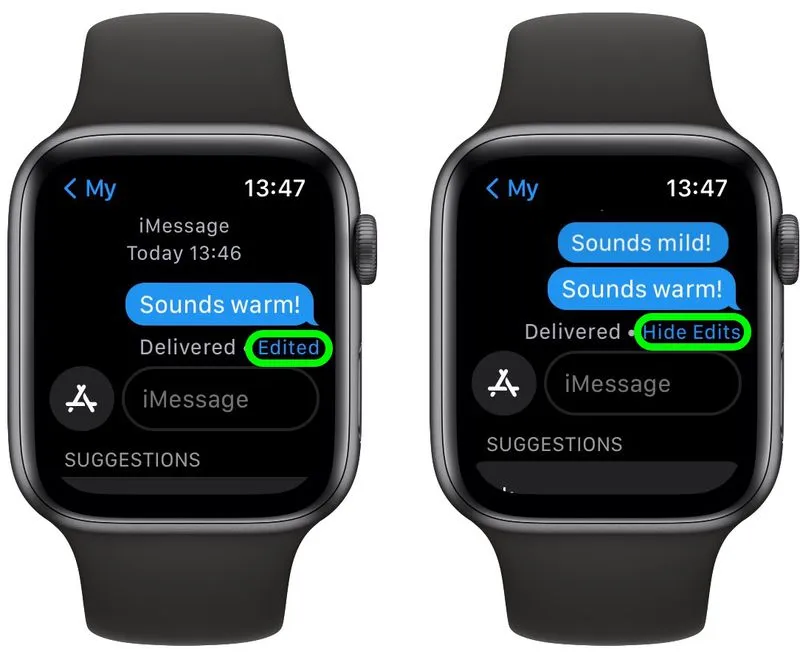
فقط کافی است روی گزینهی Edited که در پایین یک پیام ویرایششده به نمایش در میآید کلیک کنید و نگه دارید. سپس پیام ویرایش شدهی شما نشان داده میشود. برای اینکه آن را پنهان کنید روی همان گزینه که اکنون به Hide Edits تغییر کرده کلیک کنید.
9. ویرایش یادآورها
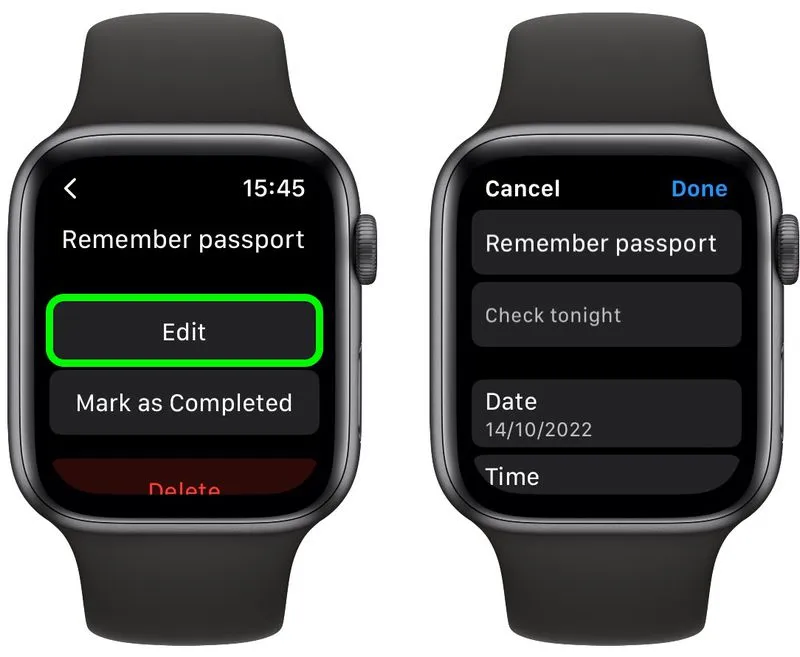
در گذشته کاربران فقط این امکان را داشتند که یادآورهای خود را مشاهده یا یادآور جدیدی را اضافه کنند. حالا امکان ویرایش آنها هم فراهم شده تا کاربران بتوانند آنچه را که به اشتباه وارد شده یا تغییر کرده ویرایش و اطلاعات کلیدی جدیدی را به آن اضافه کنند که از جمله این موارد میتوان امکان افزودن تاریخ، ساعت، موقعیت مکانی، تگها و یادداشتها اشاره کرد. همچنین امکان جابهجایی یادآورها بین لیستهای مختلف هم وجود دارد.
10. تغییر حالت مشاهدهی تقویم
در WatchOS 9 شما اکنون میتوانید رویدادهای مختلف را به تقویم (اپلیکیشن Calendar) روی ساعت هوشمند خود اضافه کنید. همچنین میتوانید حالت نمایش را هم روی روز، لیست و هفته تغییر دهید.
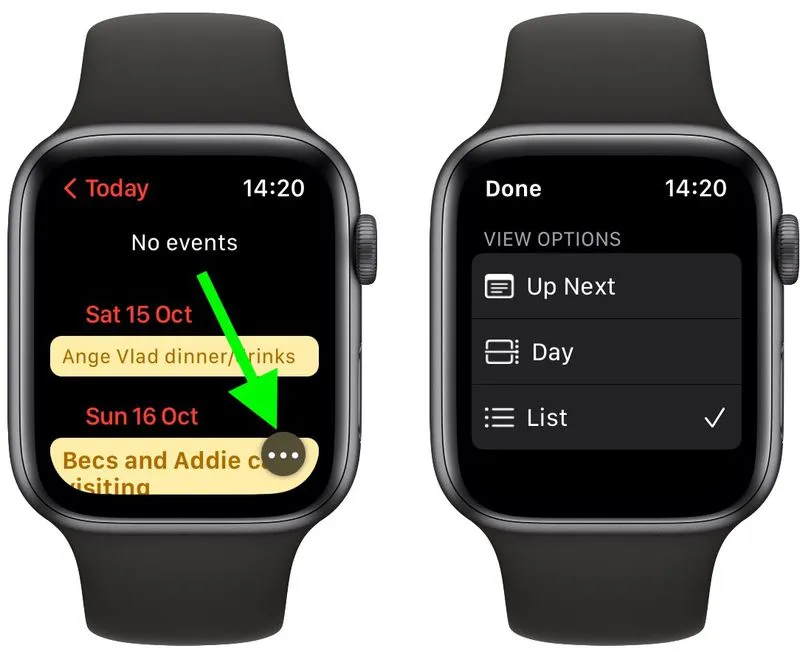
فقط کافی است روی آیکون سه نقطه که با توقف کردن فرایند اسکرول به نمایش در میآید کلیک کرده و در پایین بخش View Options، یکی از گزینهها از بین Up Next ،Day یا List را انتخاب کنید. وقتی تصمیم خود را مبنی بر نوع نمایش گرفتید، روی گزینهی Done کلیک کنید.
11. تغییر اولویت اپهای پسزمینه در داک
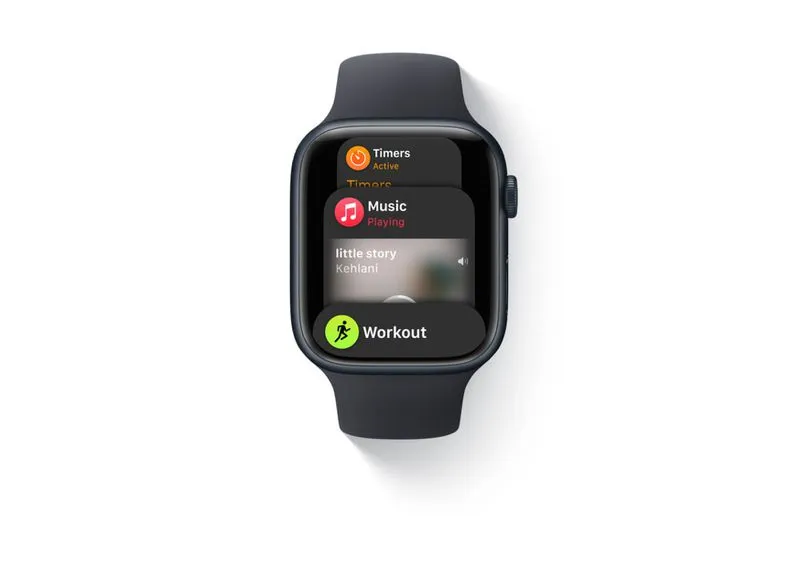
با یک کلیک روی کلید فیزیکی کنار ساعت، یک داک برای شما به نمایش در میآید که در آن، لیست اپلیکیشنهایی را که بیشتر از سایر اپها از آنها استفاده میکنید در اختیارتان قرار میگیرد. در WatchOS 9 اما اپلیکیشنهایی که در پسزمینه در حال اجرا هستند بر سایر اپهای دیگر اولویت دارند و در داک به نمایش در میآیند. در نتیجه فراخوانی آنها سریعتر از قبل میشود. برای اینکه این قابلیت فعال باشد، نیازی نیست چه کاری انجام دهید. به صورت خودکار چنین چیزی فعال هست.
12. غیرفعال کردن اینترنت همراه
برای سالها در گوشیهای آیفون، امکان غیرفعال کردن اینترنت داده بدون اینکه امکان برقراری و دریافت تماس قطع شود، فراهم بود. پیشتر این قابلیت در ساعتهای هوشمند مجهز به اینترنت دادهی اپل فراهم نبود. به این صورت که وقتی سرویس اینترنت همراه فعال میشد، اینترنت داده هم به صورت خودکار فعال میشد تا بدین ترتیب باتری با سرعت بسیار بیشتری تخلیه شود.
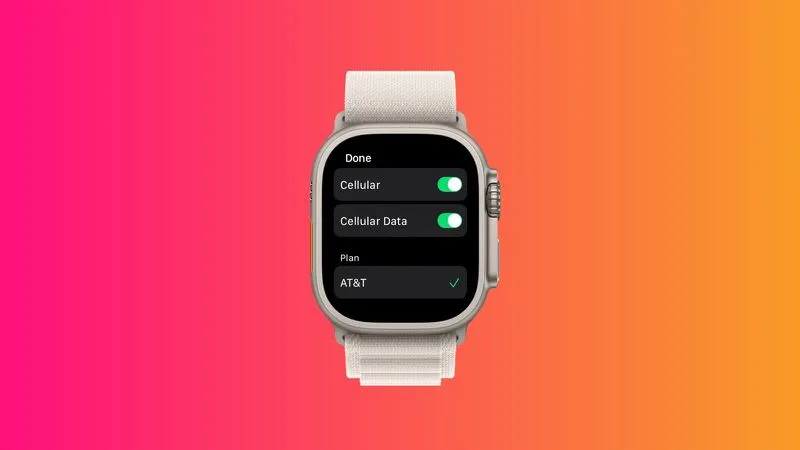
در WatchOS 9، اپل یک سوییچ برای کاربران تدارک دیده تا بدین ترتیب کاربران بتوانند به صورت مستقل کنترل کنند. اگر از کاربران اپل واچ هستید و این آپدیت جدید را هم دریافت کردید کافی است وارد تنظیمات ساعت شده و در قسمت Cellular/Mobile Data تنظیمات مربوط به این قابلیت را فعال کنید.
13. تشخیص شنا از روی تخته و ثبت امتیاز اسولف
یک خبر خوب برای شناگران این است که در WatchOS 9 آنها میتوانند حتی در هنگام شنا از روی تخته هم به کمک ساعت، وضعیت سلامتی خود را پایش کنند. این فرایند هم به صورت خودکار صورت میگیرد و نیازی نیست کار خاصی انجام دهید.

اپلیکیشن Workout اکنون میتواند امتیاز اسولف شما را هم محاسبه کند که یکی از مهمترین پارامترهای مربوط به ورزش شنا محسوب میشود. اسولف از طریق تعداد حرکات شما و مدت زمان حضور شما در آب این پارامتر را محاسبه میکند. هرچه این میزان کمتر باشد، طبیعتا امتیاز اسولف شما هم کمتر خواهد شد.
14. کنترل اندازهی متون
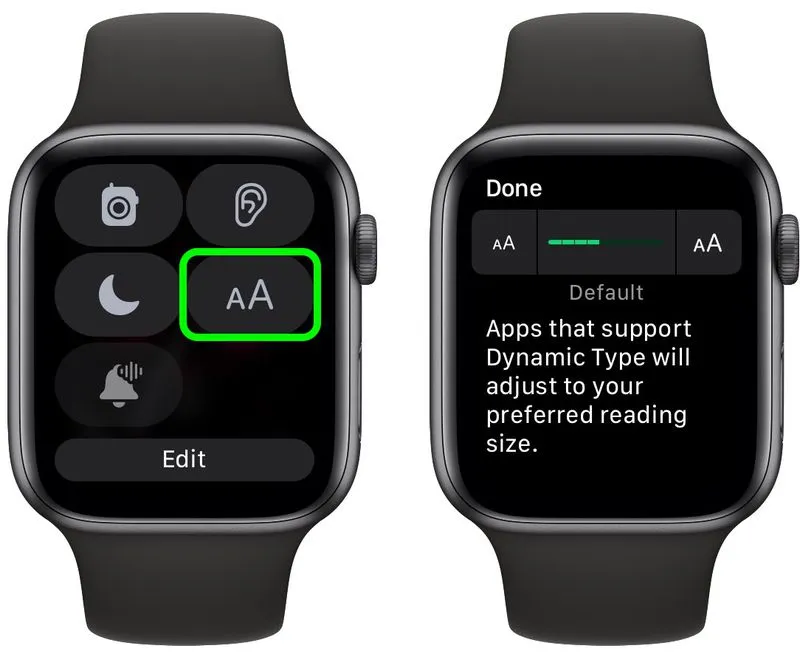
یکی از قابلیتهای خوب دیگر که مربوط به بخش دسترسی است و در WatchOS 9 به ساعتهای هوشمند اپل اضافه شده، امکان کنترل اندازهی متون است که گزینهی مربوط به آن به بخش کنترل سنتر اضافه شده است. در نتیجه اکنون برای کاربران آسانتر شده که اندازهی متنون به نمایش درآمده روی صفحهی ساعت را مطابق میل خود تغییر دهند.
15. ثبت خودکار علائم نگارشی
Dictation (گفتار به متن) یکی از مهمترین قابلیتهایی است که هر ساعت هوشمندی باید داشته باشد و خوشبختانه اپل واچها هم از آن برای پیانرسانی بهره میبرند. از آنجایی که این قابلیت صدا را به متن تبدیل میکند، بسیار پراستفاده و کاربردی است چرا که فرایند تایپ کردن را به مراتب افزایش میدهد.
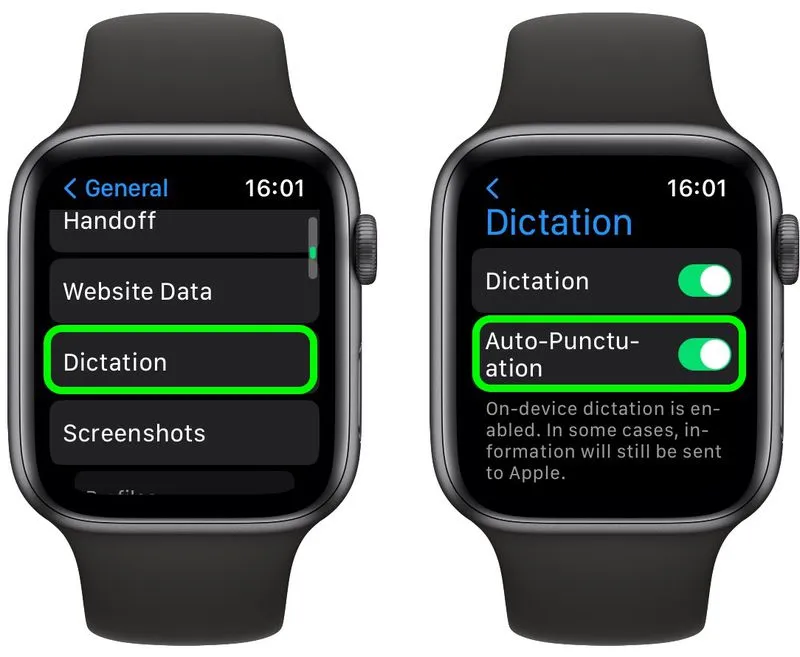
حالا اپل این قابلیت را با اضافه کردن یک ویژگی جدید بهروزرسانی کرده و آن هم وارد کردن خودکار علائم نگارشی است. به این صورت که شما فقط کافی است صحبت کنید و ساعت هم در لحظه و با دقت بالایی، علائم نگارشی را درون متن شما وارد میکند. اگر از سرویس گفتار به متن استفاده میکنید و به قابلیت جدید هم نیاز دارید کافی است وارد تنظیمات شده و در بخش General و سپس Dictation، گزینهی Auto Punctuation را فعال کنید.
16. امکان مشاهدهی صفحهی ساعت روی گوشی
در iOS 16 و WatchOS 9، اپل یک قابلیت را به ساعتهای هوشمند خود اضافه کرده تحت عنوان Apple Watch Mirroring که به شما اجازه میدهد در کنار مشاهدهی نمایشگر ساعت هوشمند روی گوشی، آن را کنترل کنید. این قابلیت طراحی شده تا تجربهی کار با ساعت هوشمند بسیار راحتتر شود، خصوصا برای کسانی که از یک سری ناتوانیهای فیزیکی رنج میبرند. اما برای کاربران عادی هم زمانهایی که مثلا امکان کار با نمایشگر ساعت به هر دلیلی (شکستن و…) وجود ندارد، این قابلیت به کار میآید.
برای اینکه این قابلیت را فعال کنید باید درون گوشی خود وارد تنظیمات شده و در بخش Accessibility، در دستهبندی Physical and Motor، روی گزینهی Apple Watch Mirroring کلیک کنید. یک پنجره برای شما باز میشود که کافی است گزینهی مربوط به آن را فعال کنید.
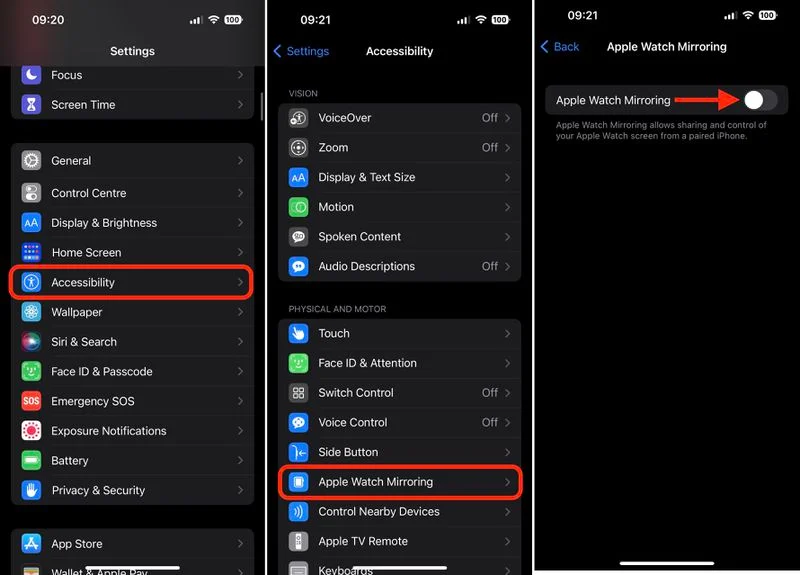
با فعال کردن این قابلیت در WatchOS 9، یک جلوهی گرافیکی از اپل واچ روی گوشی آیفون شما به نمایش در میآید و در همان لحظه هم یک خط آبی در اطراف ساعت به نمایش در میآید تا نشان دهد قابلیت mirroring فعال است. این یعنی شما میتوانید ساعت هوشمند خود را از طریق گوشی هوشمند کنترل کنید.
کافی است روی تصویر ساعت که در گوشی ظاهر میشود، سوایپ کنید و روی آیتمهای مختلف ضربه بزنید. حتی میتوانید با کلیک روی یک گزینه، کار کلید فیزیکی تعبیه شده در کنار اپل واچ را هم انجام دهید یا روی آن سوایپ کنید تا تجربهی کار با اپل واچ روی آیفون کاملا مشابه کار با خود ساعغت باشد.
17. عملیات سریع
با منوی عملیات سریع جدید، کاربران اکنون قادر هستند با ژست جمع کردن دو انگشت (مثل زوم کردن) به هشدارها در ساعت هوشمند خود پاسخ دهند. برای مثال پاسخ یا رد یک تماس، ثبت تصویر در زمانی که ساعت به عنوان شاتر دوربین آیفون عمل میکند، پخش یا توقف هرسانه در اپلیکیشن Now Playing، آغاز، توقف و ادامه دادن پایش فعالیت و… .
کاربران همچنین میتوانند با استفاده از منوی عملیات سریع، یک آلارم را به تأخیر بیندازند یا تایمر را متوقف کنند. برای فعال کردن منوی عملیات سریع، کافی است اپلیکیشن Watch را درون گوشی آیفون خود باز کرده و روی Accessibility کلیک کنید. در دستهبندی Motor روی گزینهی Quick Actions کلیک کنید. بین یکی از گزینههای زیر باید یکی را انتخاب کنید:
- On, When AssistiveTouch is Enable
- Off
همچنین میتوانید ظاهر آن را هم با انتخاب بین دو گزینه Full و Minimal تغییر دهید. اگر قابلیت عملیات سریع فعال باشد، شما میتوانید هنگامی که یک هشدار را درون اپل واچ میبینید، یک واکنش سریع برای آن نشان دهید. برای مثال وقتی پایش یک فعالیت را متویف میکنید، عملیات سریع به شما این اجازه را میدهد که با جمع کردن دو انگشت، بهسادگی آن را ادامه دهید. (دو بار انگشت اشاره را سریعا به انگشت شصت بزنید).
18. کنترل آیفون با اپل واچ
در بالا به امکان کنترل اپل واچ توسط آیفون اشاره کردیم اما به لطف WatchOS 9، دقیقا برعکس این قابلیت هم وجود دارد. به این ترتیب که میتوانید با استفاده از اپل واچ خود، گوشی آیفون را هم کنترل کنید. این قابلیت باید فعال شود و برای فعال کردن آن هم کافی است وارد تنظیمات ساعت شده و در بخش Accessibility، روی گزینهی Control Nearby Devices کلیک کنید. حالا آیفون یا آیپد خود را از منوی به نمایش گذاشته شده انتخاب کنید.
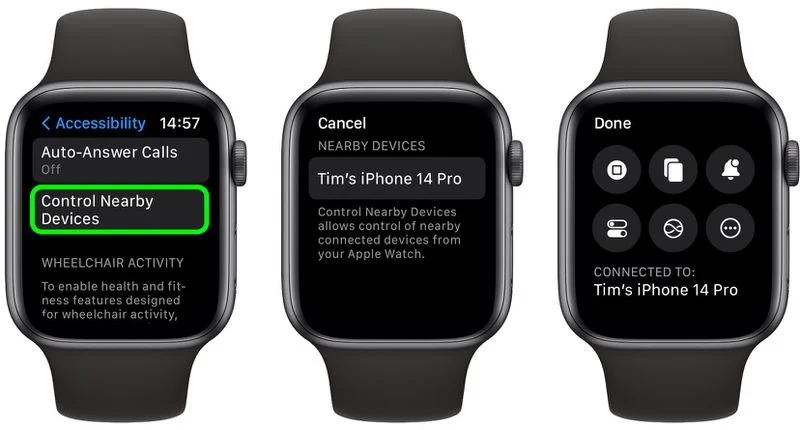
وقتی گوشی به ساعت شما متصل شد، یک سری آیکنهای کنترلی را روی ساعت هوشمند میبینید که میتوانید با استفاده از آنها، یک سری عملیات را به سرعت روی گوشی خود انجام دهید که از جمله این موارد میتوان به رفتن به صفحهی هوم، باز کردن اپ سوییچر، باز کردن منوی اعلانات، باز کردن کنترل سنتر و فعال سازی سیری (دستیار صوتی اپل) اشاره کرد. همچنین میتوانید روی گزینهی More (بیشتر) هم کلیک کنید تا بتوانید به رسانهی در حال پخش از طریق آیفون هم کنترل داشته باشید.
19. امکان یافتن ماشین
همانطور که در بالا هم اشاره شده، اپلیکشن قطبنما در WatchOS 9 دستخوش تغییراتی شده که از جمله این موارد میتوان به ایجاد نقاط مختلف در یک مسیر و محاسبهی فاصلهی بین آنها اشاره کرد. این قابلیت میتواند برای یافتن خودروی پارک شدهی شما فوقالعاده کاربردی باشد.
اگر خودروی شما از سرویس CarPlay یا بلوتوث پشتیبانی میکند، نیازی ندارید کار خاصی برای راهاندازی این قابلیت انجام دهید. اگر آیفون و خودروی شما با هم متصل باشند، ساعت هوشمند شما هم میتواند بهراحتی تشخیص دهد چه زمانی خودرو را پارک کرده و چه زمانی اتصال قطع میشود. در همان لحظه یک نقطه در مسیر به منزلهی محل پارک شدن خودرو به نمایش در میآید.
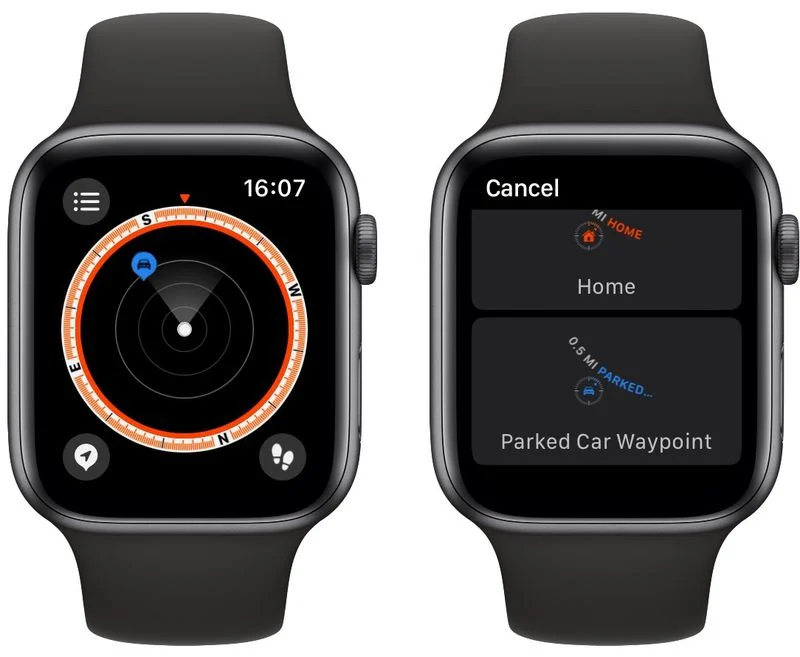
برای اینکه از قابلیت یادشده در WatchOS 9 استفاده کنید کافی است اپلیکیشن قطبنما را باز کرده و به دنبال یک نقطهی آبی روی محدودهی چرخش قطبنما باشید. اگر حلقهی چرخان را بچرخانید، این محدوده بزرگ یا کوچک میشود تا متوجه شوید دقیقا چقدر از خودروی خود فاصله دارید. کافی است روی نقطهی یادشده کلیک کنید تا اطلاعات بیشتری راجع به جزئیات مسیر کسب کنید.همچنین میتوانید روی Select کلیک کنید تا یک نشانگر هم برای راهنمایی بیشتر برای شما به نمایش در بیاید.
اگر فکر میکنید قرار است زیاد به این قابلیت نیاز داشته باشید، کافی است یک نقطهی پارک خودرو را به واچفیس اضافه کرده تا بدون دردسر و بهراحتی محل خودروی پارکشدهی خود را پیدا کنید.
20. اضافه کردن تایمرهای دلخواه
اگر از یک میزان تایمر خاص به صورت همیشگی یا معمول استفاده میکنید، این امکان برای شما در WatchOS 9 فراهم است تا آنها را به لیست تایمرهای مورد علاقهی خود اضافه کنید تا دیگر نیاز نباشد هربار آن را تنظیم کنید.
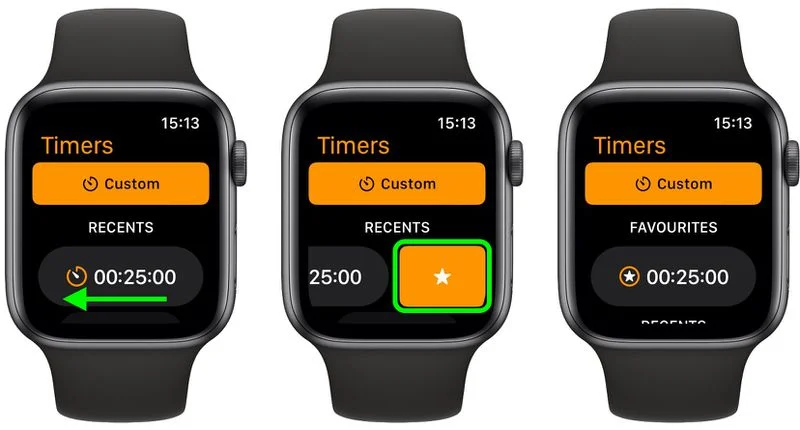
برای استفاده کردن از این قابلیت WatchOS 9 کافی است وارد اپلیکیشن تایمر شده و به سمت چپ سوایپ کنید تا لیست تایمرهای اخیر شما به نمایش در بیاید. روی آیکون ستاره کلیک کنید تا تایمر مورد نظر به لیست زمانهای مورد علاقهی شما اضافه شود. این میزان از این پس در بالاترین بخش لیست تایمرهای شما به نمایش در میآید تا زمانی که به صورت دستی آن را غیرفعال کنید که برای این کار هم کافی است همان مسیر بالا را بروید اما اینبار بهجای کلیک روی آیکون ستاره رووی X کلیک کنید تا پاک شود.
منبع: MacRumors

